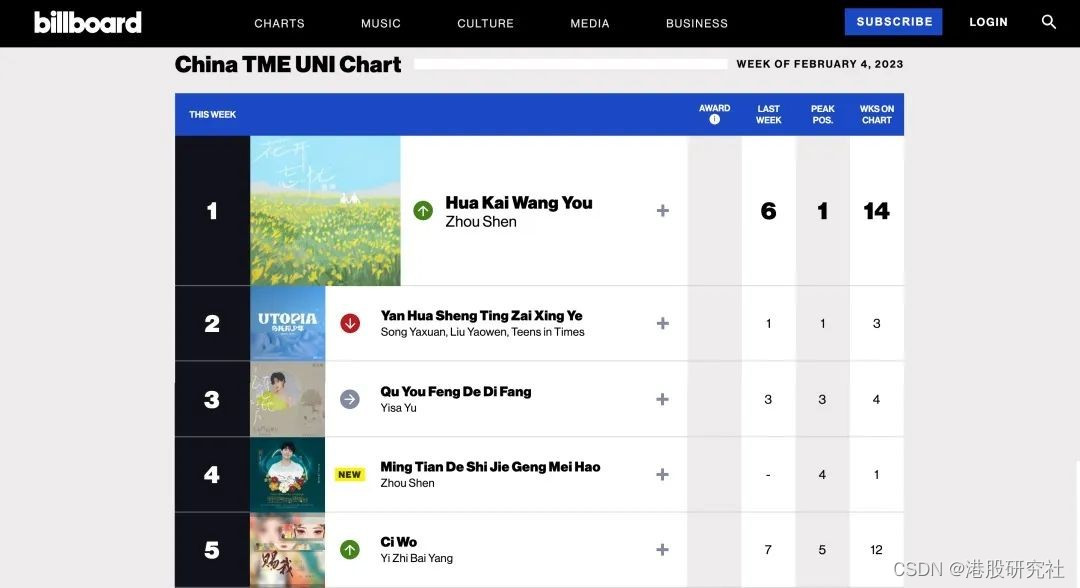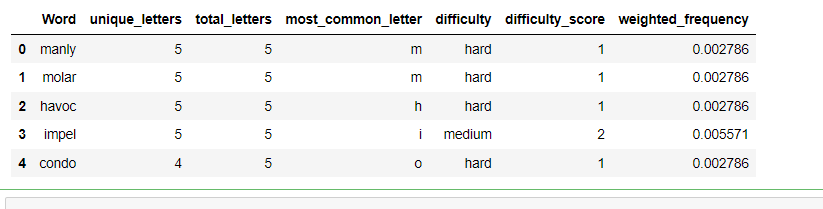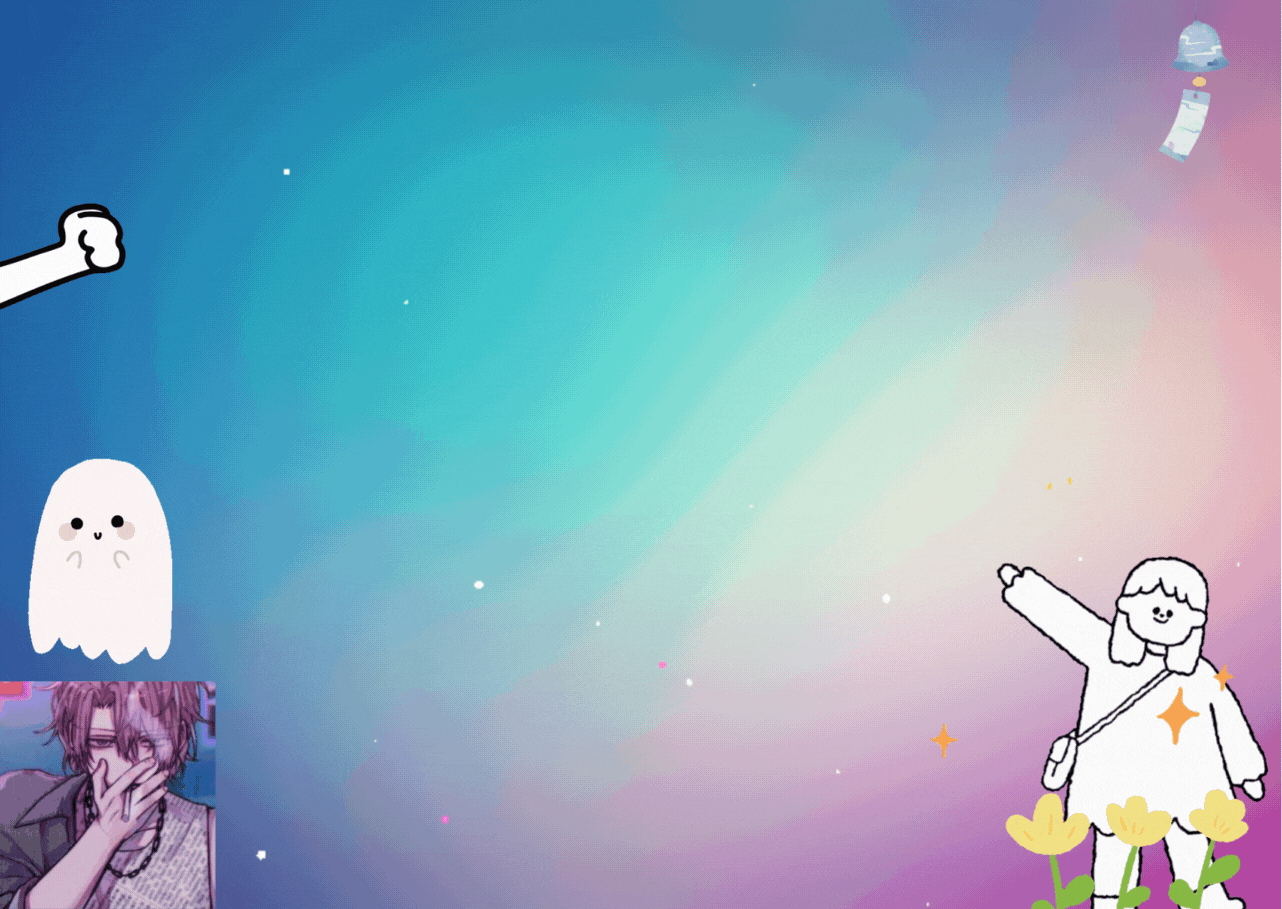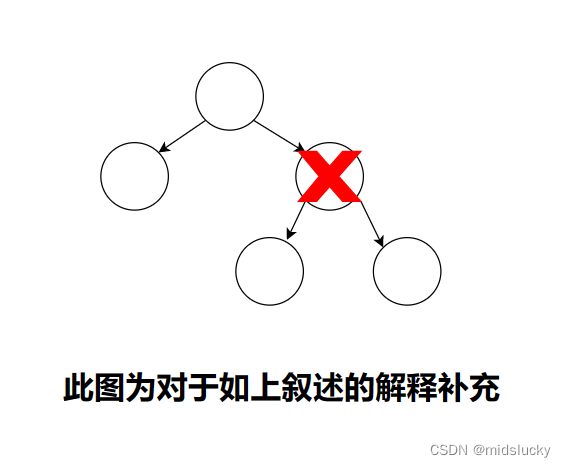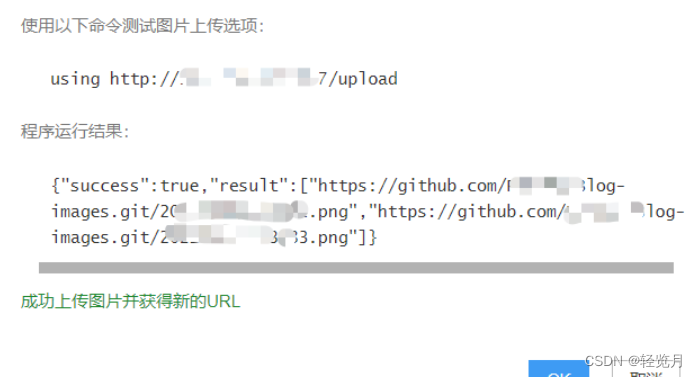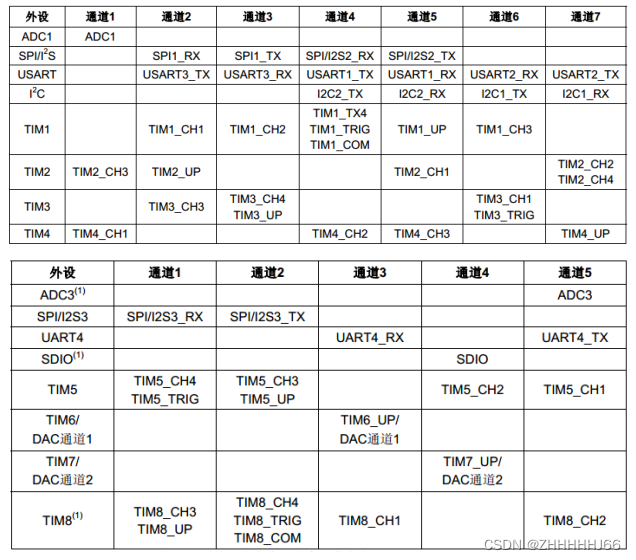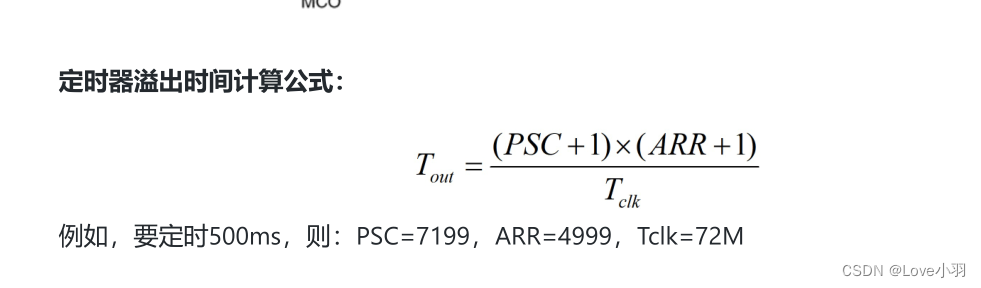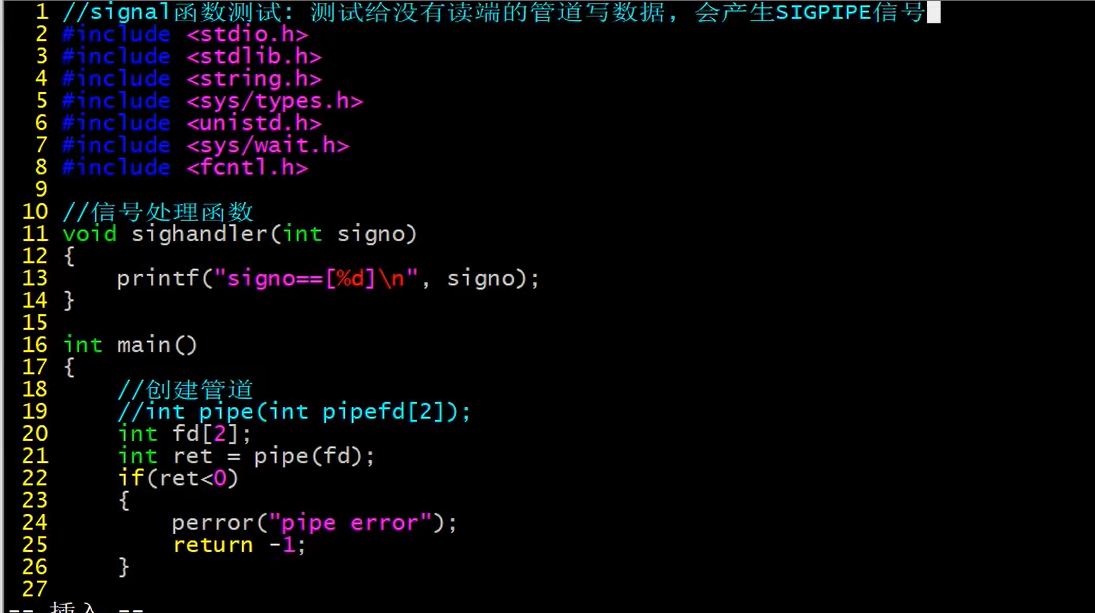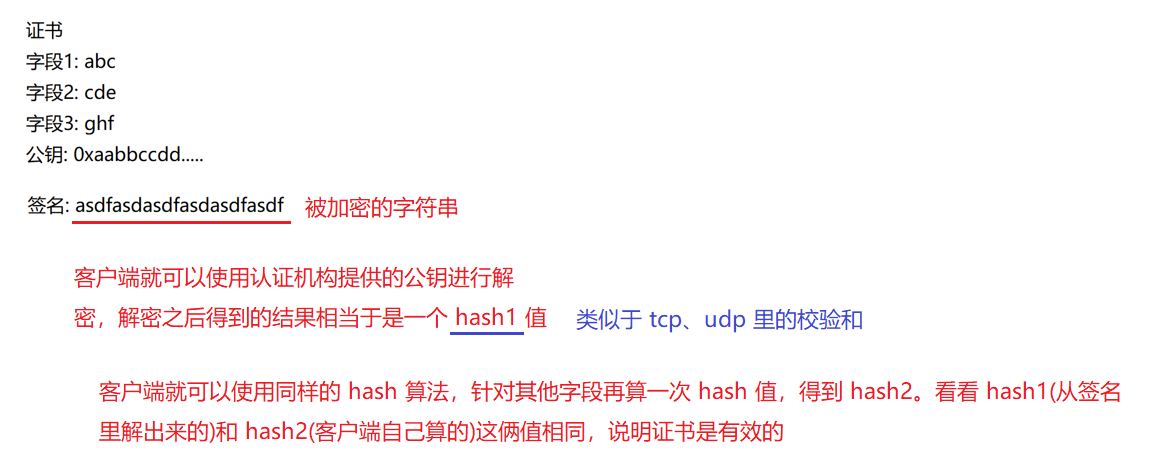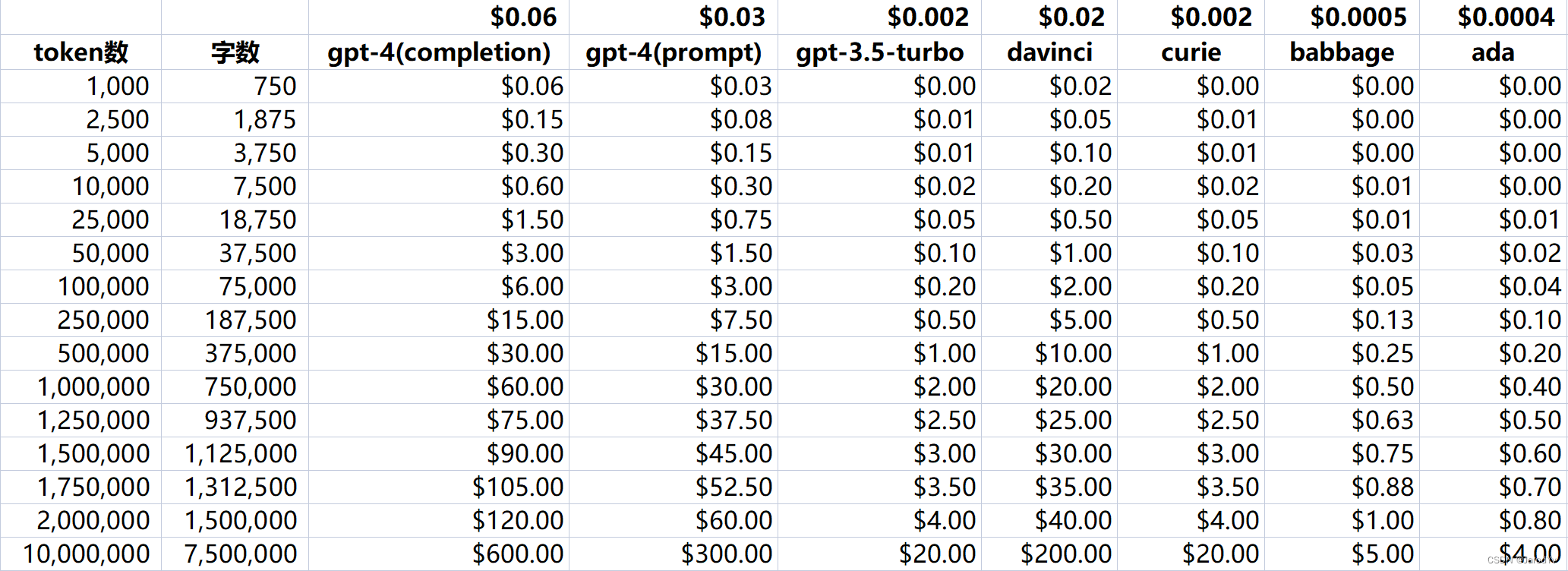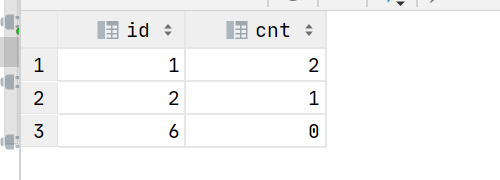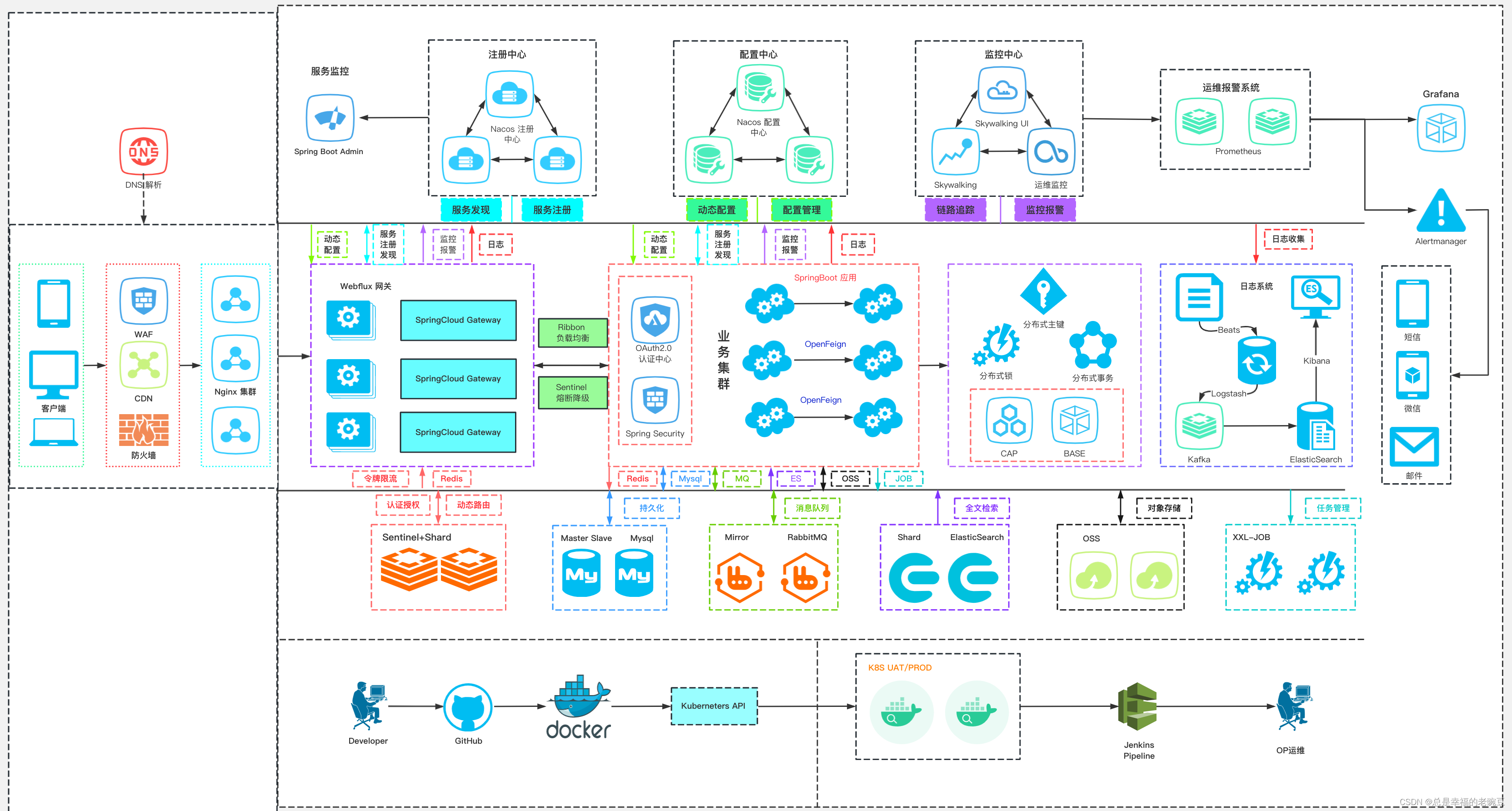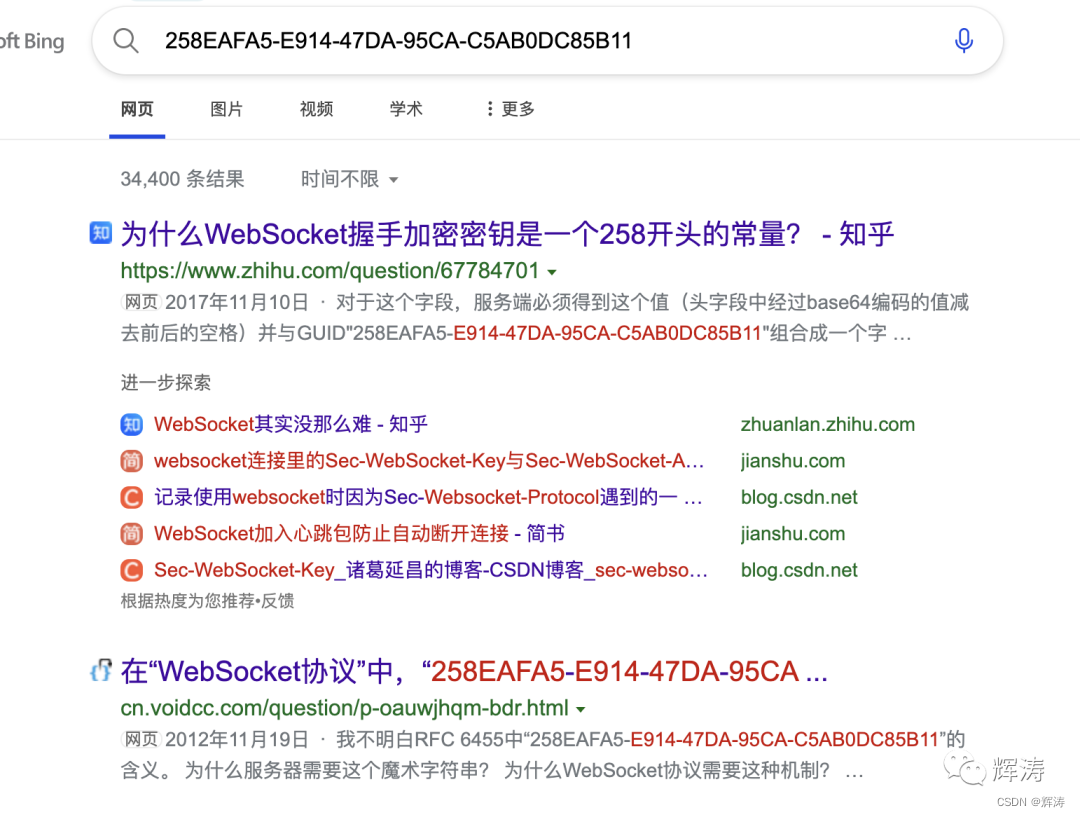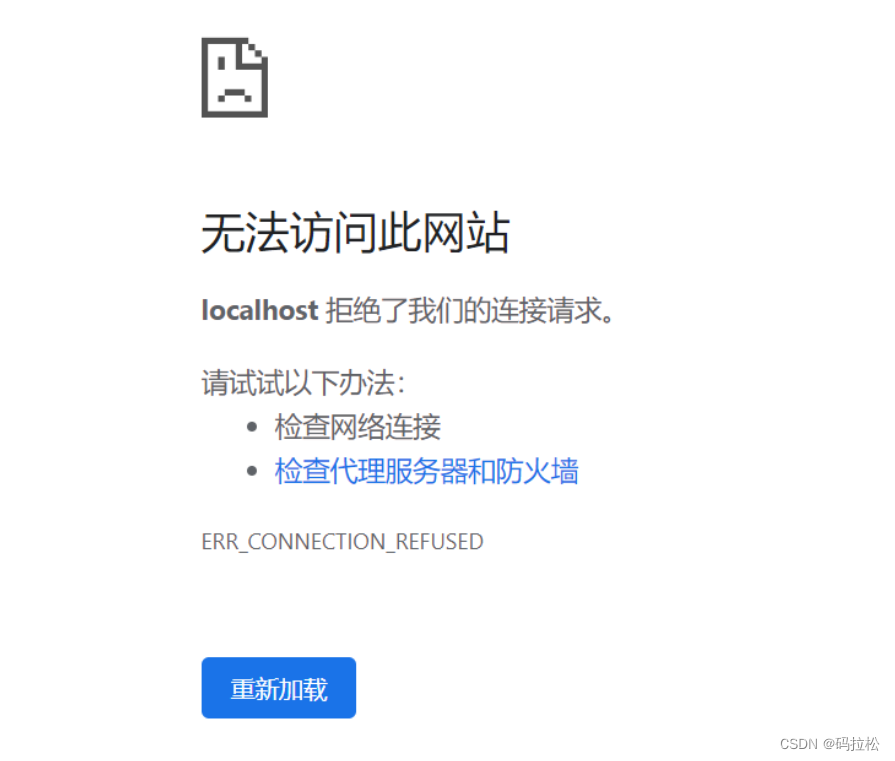一、安装与启动FTP服务器
1、安装VSFTP服务器所需要的安装包
#yum -y install vsftpd
2、查看配置文件参数
Vim /etc/vsftpd/vsftpd.conf
(1)是否允许匿名登录
anonymous_enable=YES
该行用于控制是否允许匿名用户登录。
(2)是否允许匿名用户创建目录
anon_mkdir_write_enable=YES
该行控制是否允许匿名用户创建目录。
(3)设置传输速度
anon_max_rate=0
该行设置匿名用户的最大数据传输速度,单位是Byte/s。
(4) 是否允许本地用户登录
local_enable=YES
该行用户控制是否允许本地用户登录。
(5) 设置是否有写权限
write_enable=YES
该行用于设置使用者是否有写权限,就是上传文件的权限。
(6) 设置是否开启目录提示
dirmessage_enable=YES
该行用于设置是否开启目录提示功能。
(7)设置日志文件
xferlog_enable=YES
该行用于设置是否设置一个用于记录下载和上传的日志文件。
(8) 使用20端口数据传输
connect_from_port_20=YES
该行设置以port模式进行数据传输时使用20端口。
(9) 设置日志的格式
xferlog_std_format=YES
该行用于设置日志的格式是否采用标准格式。
3、关闭防火墙和SELinux,启动或重启服务器
安装完后,可以不改变“vsftpd.conf”配置文件的内容,直接输入如下命令:
#systemctl stop firewalld
#setenforce 0
#systemctl start vsftpd
#systemctl enable vsftpd
来启动FTP服务器。
每次对服务器配置文件修改保存后,要重启服务器,要输入以下命令:
service vsftpd restart 来重启FTP服务器。
4、安装telnet和ftp命令
在安装光盘的“packages”目录中找到“telnet-0.17-64.el7.x86_64.rpm”和“ftp-0.17-67.el7.x86_64.rpm”文件,然后在终端窗口,输入如下命令:
rpm –ivh telnet-0.17-64el7.x86_64.i386.rpm
rpm –ivh ftp-0.17-67el7.x86_64.i386.rpm
5、测试FTP服务器
在终端窗口,输入命令:
telnet 192.168.1.9 21
如果FTP服务器启动正常,会出现如下内容:
Trying IP地址...
Connected to localhost.
Escape character is '^]'.
220 (vsFTPd 3.0.2)
看到了“220 (vsFTPd 3.0.2)”表示VSFTP服务器就架设成功,客户可以访问服务器了。
6、简单登录FTP服务器
在终端窗口,输入命令:
ftp 192.168.1.9
准备登录FTP服务器。会出现如下信息:
Connected to 192.168.1.9 (192.168.1.9).
220 (vsFTPd 3.0.2)
Name (192.168.1.9:root):
输入一个已经存在的Linux用户名,出现如下的输入密码提示:
331 Please specify the password.
Password:
用户的登录Linux的密码,会出现登录成功的提示。内容如下:
230 Login successful.
Remote system type is UNIX.
Using binary mode to transfer files.
ftp>
成功登录FTP服务器。
7、关闭FTP服务器
如果想关闭FTP服务器,输入如下命令:
#systemctl stop vsftpd
停止VSFTP服务器。
二、FTP服务器基本应用
1、修改VSFTP服务器配置文件
进入在终端中,输入命令下面命令字段打开配置文件:
Vim /etc/vsftpd/vsftpd.conf
打开配置文件后,根据任务要求,找到如下命令进行更改:
anonymous_enable=YES
用于控制是否允许匿名用户登录。
将下面两行命令字段前面的“#”删除,使它们从注释状态变为有效状态。
anon_upload_enable=YES
anon_mkdir_write_enable=YES
anon_other_write_enable=YES
这两行命令字段的功能分别是允许匿名用户上传和允许匿名用户新建目录,重命名删除目录。
保存退出。
2、修改访问目录的用户权限
修改pub文件夹的权限使之任何用户都可以读写。命令如下:
chmod u=rwx,g=rwx,o=rwx /var/ftp/pub
目的将pub目录使得任何用户都可以读写。之后,输入以下命令:
systemctl restart vsftpd
重新启动FTP服务器。
3、配置Windows客户机
设置Windows客户机与CentOS7 FTP服务器为同一网段,使用“ping”命令测通服务器。
4、测试登录服务器
上面的设置成功后,开始测试登录服务器。打开本地主机的浏览器,在地址栏中,输入“ftp://192.168.1.9”,(FTP服务器的IP地址)单击回车,登录FTP服务器,如图所示。
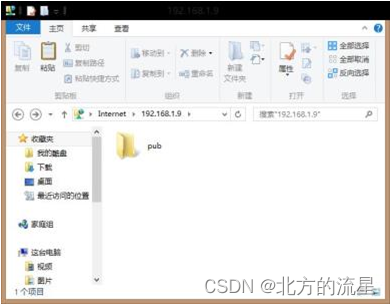
5、测试建立与拷贝文件
双击“pub”目录,打开该目录,从本计算机中可以拷贝一些文件到“pub”目录中,也可以在该目录下建立一些文件。在图中目录“aaa”,文件“abab”、“sdsd”为CentOS7系统下建立的文件,“项目1……”为拷贝到该目录的文件。
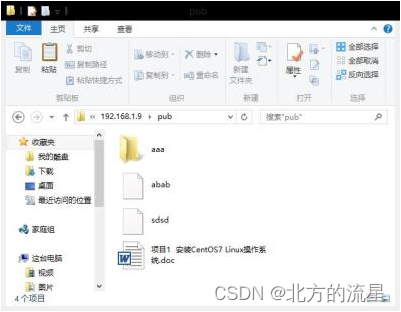
三、FTP服务器的本地用户控制
1、修改VSFTP服务器配置文件
在终端中输入以下命令打开配置文件:
vim /etc/vsftpd/vsftpd.conf
在配置文件找到“anonymous_enable=YES”一行,将其中的“YES”改为“NO”,即为“anonymous_enable=NO”意思是不允许以匿名方式登录FTP服务器。
保存退出。
输入如下命令:
Systemctl restart vsftpd
重新启动服务器。
2、建立用户
进入终端,在“#”提示符下输入:
useradd first
改行是建立一个用户名为“first”的用户。
passwd first
之后会出现输入密码的提示,两次输入一样的密码,“first”用户的密码建立成功。
3、查看用户目录并建立测试文件
建立了用户后,在“home”文件夹下就会建立一个与用户名同名的文件夹,就是在“home”文件夹下就有一个“first”的文件夹。在该文件夹下使用“touch file1”和“touch file2”命令来建立两个文件file1、file2用于测试。
touch file1
touch file2
4、测试登录服务器
切换到客户端Windows主机上,在资源管理器的地址栏中重新输入ftp://192.168.1.9,回车后,这时不再直接出现目录内容,而是出现了登录窗口,如图所示。
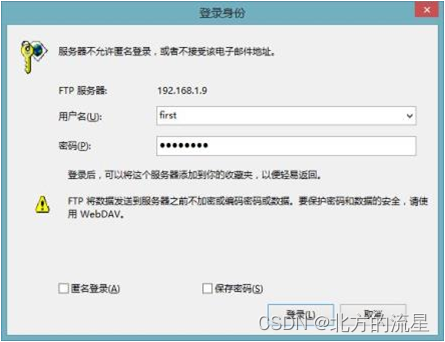
单击“登录”按钮,就出现first目录中的文件了,在Widows下用户可以建立文件或文件夹,如图所示。
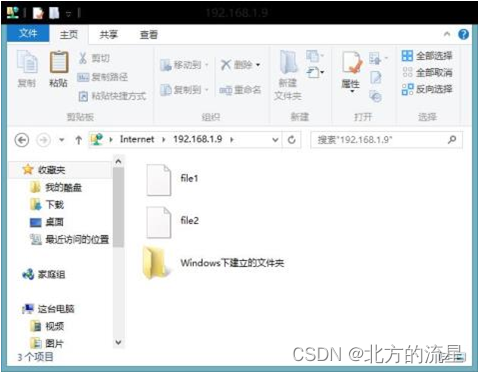
5、查看建立的目录
回到服务器在“first”目录下输入“ll”命令查看文件,会看到在客户端建立的文件夹,如图所示。
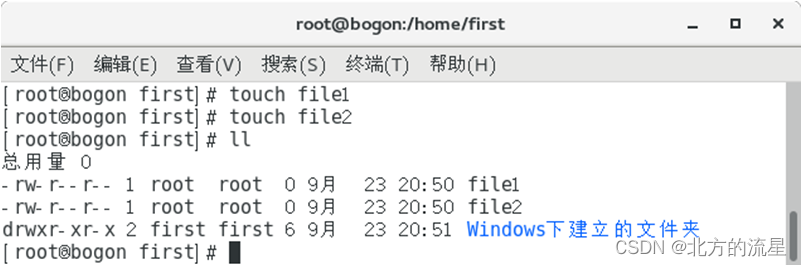
四、FTP服务器登录限制
1、不允许使用者匿名登录
这里要求禁止匿名用户登录,只有符合安全条件的用户才可以登录。
这一项在前面已经有过叙述,这里只是提及。具体请参看前面步骤三部分即可。
2、只开放匿名登录
在终端中输入如下命令打开配置文件:
vim /etc/vsftpd/vsftpd.conf
在配置文件找到“anonymous_enable=??”一行,如果“??”为“YES”则不需要更改,如果为“NO”请改回“YES”,即为“anonymous_enable=YES”意思是允许以匿名方式登录FTP服务器。
再寻找“local_enable=??”一行,如果“??”为“NO”则不需要更改,如果为“YES”请改为“NO”,即为“local_enable= NO”意思是禁止本地用户登录FTP服务器。
最后保存配置文件,退出编辑。重启FTP服务即可只开放匿名登录。
3、不允许特定账户登录
(1)修改“/etc/vsftpd/vsftpd.conf”文件
在终端中输入如下命令打开配置文件:
Vim /etc/vsftpd/vsftpd.conf
在配置文件找到“userlist_enable=??”一行,如果“??”为“YES”则不需要更改,如果为“NO”请改回“YES”,即为“userlist_enable==YES”意思是使用者登录时,VSFTP服务器会去读取“/etc/vsftpd/user_list”设置文件。
在该行之后,手工添加一行“userlist_deny=YES”,表示“/etc/vsftpd/user_list”设置文件中的使用者会被拒绝登录。
最后保存配置文件,退出编辑。
(2) 修改“/etc/vsftpd/user_list”设置文件
在终端中输入如下命令打开“/etc/vsftpd/user_list”配置文件:
vim /etc/vsftpd/user_list
在配置文件最后,添加想要拒绝的登录的账户,比如“user”即可。
4、设置不允许登录的主机和网络
(1)测试与启动tcp-wrappers
本CentOS7系统默认已经安装了tcp_wrappers,如果不能够确定是否安装,可以输入如下命令来测试:
rpm -qa|grep tcp_wrappers
如果出现了“tcp_wrappers-7.6-77.el7.x86_64”和“tcp_wrappers-libs-7.6-77.el7.x86_64”之类的信息,表明已经安装了tcp_wrappers。
然后修改“/etc/vsftpd/vsftpd.conf”文件,找到“tcp_wrappers=YES”一行,默认是启动状态,如果存在表示tcp_wrappers已启动直接退出即可。如果该行不存在或内容不一样,请添加或修改之。
(2)修改“/etc/hosts.deny”文件
接着使用编辑软件修改“/etc/hosts.deny”文件,在该文件最后添加一行“vsftpd: IP 地址 网段 或域名”之类的内容。
比如不希望IP地址为“192.168.2.132”的主机、“192.168.3.0”网段的所有主机以及域名为“test.com”的主机不能访问该FTP服务器,可以在“/etc/hosts.deny”文件中添加如下一行:
vsftpd:192.168.2.132 192.168.3.0/255.255.255.0 test.com
即可实现以上要求。